Tinker 顶层窗口Toplevel
Toplevel窗口的基本概念
这个控件的功能类似于Frame,但是这个控件所产生的容器是一个独立的窗口,有自己的标题栏和边框。它的构造方法语法如下。
Toplevel(Options, ...)下列是LabelFrame( )方法内其他常用的options参数。
(1)bg or background:背景色彩。
(2)borderwidth or bd:标签边界宽度,默认是2。
(3)cursor:当鼠标光标在Toplevel窗口上时的光标形状。
(4)fg:文字前景颜色。
(5)font:字形。
(6)height:窗口高度。
(7)width:窗口宽度。
示例1
建立一个Toplevel窗口,为了区分在Toplevel窗口中增加字符串“I am a toplevel.”。
from tkinter import *
root = Tk()
root.title("apidemos.com")
# root.geometry("400x320")
tl = Toplevel()
Label(tl,text="I am a Toplevel!").pack()
root.mainloop()输出:
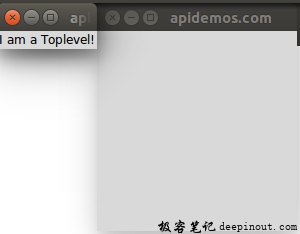
适度移动主窗口后的结果:
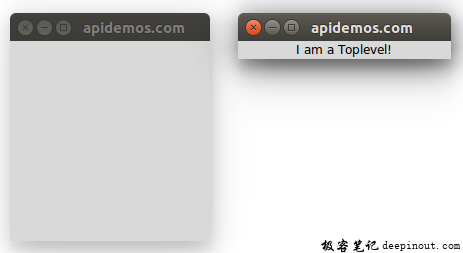
Toplevel窗口建立完成后,如果关闭Toplevel窗口,原主窗口仍可以继续使用,但是如果关闭了主窗口,Toplevel窗口将自动关闭。在Tkinter Window properties介绍建立主窗口时有介绍过窗口属性设置的方法,这些方法中有些可以供Toplevel窗口使用。
示例2
设置Toplevel窗口的标题和大小。
from tkinter import *
root = Tk()
root.title("apidemos.com")
tl = Toplevel()
tl.title("Toplevel")
tl.geometry("300x180")
Label(tl,text="I am a Toplevel!").pack()
root.mainloop()输出:

 极客笔记
极客笔记